De router gebruikt standaard een DHCP-verbinding (automatisch) van uw modem. Als uw internetprovider (ISP) handmatige instellingen vereist om een internetverbinding tot stand te brengen, zal dit artikel u begeleiden bij het configureren van uw router met behulp van PPPoE of andere verbindingstypen.
Kies één van de volgende installatiemethoden:
- Instant-Install installatiewizard (Aanbevolen)
- Webinterface (Alternatief): Ga via de link Inloggen op router naar de instellingen van de router. Deze methode dient alleen gebruikt te worden als de wizard geen verbinding kan maken met uw dienst.
Instant-Install installatiewizard (Aanbevolen)
Voordat u begint:
- Zorg ervoor dat u de vereiste instellingen van uw serviceprovider heeft genoteerd.
- Noteer het WiFi-wachtwoord van de node die de hoofdrouter wordt.
- Hoofdrouter: De hoofdrouter is de router die wordt aangesloten op uw modem.
- Secundaire node: Een extra node die wordt gebruikt om uw WiFi uit te breiden, zoals een andere Linksys LN1600.
1. Verzamel al uw apparatuur in dezelfde ruimte als uw modem. Na de installatie kunt u de secundaire nodes verplaatsen.
2. Verwijder eventuele bestaande routers:
- a. Ik heb een modem met een aparte router.
- Ontkoppel uw huidige router.
- Schakel uw modem uit en weer in.
- b. Ik heb een WiFi-router en modem in één apparaat, of ik heb geen bestaande routers in mijn huis.
- Ga naar de volgende stap.
3. Sluit de hoofdrouter aan met een ethernetkabel vanaf de Internet-poort naar uw modem.
4. Sluit de voedingsadapter aan op uw router en schakel deze AAN. Zorg ervoor dat u de juiste stekker voor uw regio selecteert. Accessoires kunnen variëren.

Informatie over het monteren van de voedingsadapter.
5. Plaats alle secundaire nodes in de buurt van de hoofdrouter, op niet meer dan 3 meter afstand, bij voorkeur in dezelfde kamer, en schakel ze AAN. Wacht totdat alle nodes een stabiel blauw lampje hebben, wat aangeeft dat ze klaar zijn voor installatie.
Sluit tijdens de installatie geen ethernet-apparaten aan op de poorten van de secundaire nodes.
Als één van de nodes geen stabiel blauw lampje heeft, reset deze dan door de resetknop ongeveer 15 seconden ingedrukt te houden en vervolgens te wachten tot het lampje stabiel blauw wordt.

6. Verbind een mobiel apparaat of computer met de WiFi-naam van de hoofdrouter. U kunt de QR-code op de onderkant van de hoofdrouter scannen om verbinding te maken met de WiFi, of de WiFi-inloggegevens handmatig invoeren.
7. Open een browser op een computer en voer "www.myrouter.info" of "myrouter.info" in de adresbalk in en druk op [ENTER]. U kunt ook inloggen met het IP-adres van de router, "https://192.168.1.1", wat het standaard IP-adres is.
8. Als u waarschuwingsberichten in de browser ontvangt, volg dan deze instructies om het browserbericht te omzeilen.

Klik op Continue (Doorgaan).

9. Selecteer Enter ISP settings (ISP-instellingen invoeren)

10. Klik op uw huidige verbindingstype. In dit voorbeeld wordt PPPoE gebruikt.

11. Voer de vereiste instellingen van uw ISP in en klik op Next (Volgende).

12. De router zal opnieuw proberen een internetverbinding te detecteren.
Als er geen internetverbinding is, controleer dan uw instellingen, verifieer ze met uw internetprovider (ISP) en herhaal vervolgens de stappen.

Als de detectie succesvol is, ga dan verder met de rest van de installatiewizard.
13. Wanneer u bij het scherm + Add nodes (+ Nodes toevoegen) komt, zorg er dan voor dat de secundaire nodes die u gaat toevoegen zijn ingeschakeld en een stabiel blauw lampje tonen. Klik op Next (Volgende).
De hoofdrouter zal vervolgens beginnen met het scannen van de nieuwe secundaire nodes.

14. Zodra uw secundaire nodes aan uw netwerk zijn toegevoegd, zullen ze op de lijst verschijnen. Klik op Next (Volgende).

Sommige nodes kunnen iets langer duren om te verschijnen. Als de node nog steeds een wit knipperend lampje heeft, wacht dan totdat het een stabiel wit lampje wordt en klik vervolgens op Refresh (Vernieuwen).
Als het lampje nog steeds stabiel blauw is, is die secundaire node niet gedetecteerd. Zorg ervoor dat deze node dichter bij de hoofdrouter staat (minder dan 3 meter afstand). Klik op Try again (Opnieuw proberen).
15. Uw WiFi is nu klaar. U kunt de QR-code afdrukken of downloaden om verbinding te maken met andere apparaten. Klik op Done (Klaar).

U wordt doorgestuurd naar de startpagina van de router.

Via de webinterface (Alternatief)
Deze methode kunt u gebruiken als de installatiewizard geen verbinding kan maken met uw internetprovider en u toegang nodig heeft tot andere internetinstellingen.
Voordat u begint:
- Noteer het WiFi-wachtwoord van de node die de hoofdrouter wordt.
- Hoofdrouter: De hoofdrouter is de router die wordt aangesloten op uw modem.
- Secundaire node: Een extra node die wordt gebruikt om uw WiFi uit te breiden, zoals een andere Linksys LN1600.
1. Verzamel al uw apparatuur in dezelfde ruimte als uw modem. Na de installatie kunt u de secundaire nodes verplaatsen.
2. Verwijder eventuele bestaande routers:
- a. Ik heb een modem met een aparte router.
- Ontkoppel uw huidige router.
- Schakel uw modem uit en weer in.
- b. Ik heb een WiFi-router en modem in één apparaat, of ik heb geen bestaande routers in mijn huis.
- Ga naar de volgende stap.
3. Sluit de hoofdrouter aan met een ethernetkabel vanaf de Internet-poort naar uw modem.
4. Sluit de voedingsadapter aan op uw router en schakel deze AAN. Zorg ervoor dat u de juiste stekker voor uw regio selecteert.

Informatie over het monteren van de voedingsadapter.
5. Wacht totdat het lampje stabiel blauw is. Als het lampje rood is, houd dan de resetknop ongeveer 15 seconden ingedrukt en wacht vervolgens totdat het lampje stabiel blauw is, wat aangeeft dat de router klaar is voor installatie.
6. Verbind een mobiel apparaat of computer met de WiFi-naam van de hoofdrouter. U kunt de QR-code scannen die zich aan de onderkant van de hoofdrouter bevindt of de standaard WiFi-inloggegevens handmatig invoeren.
7. Open een browser op een computer en voer "www.myrouter.info" of "myrouter.info" in de adresbalk in en druk op [ENTER]. U kunt ook inloggen met het IP-adres van de router, "https://192.168.1.1", wat het standaard IP-adres is.
8. Als u waarschuwingsberichten in de browser ontvangt, volg dan deze instructies om het browserbericht te omzeilen.

Klik op Continue (Doorgaan).

9. Klik op Log into router (Inloggen op router).

10. Pas uw WiFi-naam en wachtwoord aan en klik op Next (Volgende).

11. Verbind opnieuw met uw WiFi met behulp van uw nieuwe WiFi-naam en wachtwoord. Klik op Next (Volgende).

12. Klik op Done (Klaar).

13. U kunt de QR-code afdrukken of downloaden om uw apparaten te verbinden zodra de router online is. Klik op Done (Klaar).

14. Zodra u op de startpagina bent, gaat u naar Menu.
![]()
15. Klik op de tegel Advanced Settings (Geavanceerde instellingen).

16. Klik op Internet Settings (Internetinstellingen).
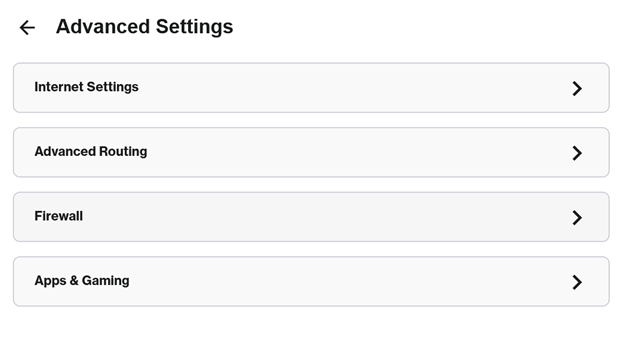
17. Klik op het bewerkingspictogram.

18. Selecteer PPPoE of een ander type verbinding uit het dropdown-menu.

19. Voer uw ISP-instellingen in en klik op Save (Opslaan).

20. Zodra de router een internetverbinding detecteert, zal het lampje op de hoofdrouter stabiel wit worden.
21. Klik op het tabblad Home bovenaan om uw internetstatus te controleren.
![]()

Geen stabiel wit lampje?

Rood lampje - geen internetverbinding. Zorg ervoor dat de hoofdrouter is aangesloten op uw modem. U moet mogelijk contact opnemen met uw ISP om de vereiste ISP-instellingen te controleren en het opnieuw te proberen.
Zodra de hoofdnode online is, kunt u beginnen met het toevoegen van meer nodes aan uw netwerk.




